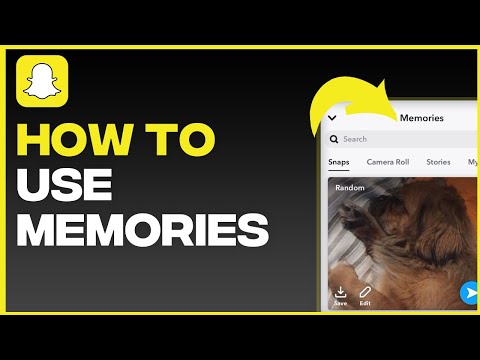अपने सैमसंग गैलेक्सी एस2 या टैबलेट पर स्क्रीनशॉट लेने के लिए पावर और होम बटन को एक साथ दबाकर रखें। अगर आपके डिवाइस में होम बटन नहीं है, तो आप पावर और वॉल्यूम डाउन बटन को दबाकर रख सकते हैं। आप अपने गैलरी ऐप में स्क्रीनशॉट एल्बम में अपने स्क्रीनशॉट ढूंढ पाएंगे।
कदम
विधि 1 में से 2: होम बटन के साथ S2 उपकरण

चरण 1. निर्धारित करें कि आपके S2 में होम बटन है।
यह एक बड़ा बटन है जो S2 के सामने के निचले केंद्र में स्थित है। जब आप किसी अन्य ऐप में होंगे तो इस बटन को दबाने पर आप अपनी होम स्क्रीन पर पहुंच जाएंगे।
यदि आपके पास होम बटन नहीं है, तो आप किसी भिन्न कुंजी संयोजन के साथ स्क्रीनशॉट ले सकते हैं।

चरण 2. अपना पावर बटन खोजें।
पावर बटन S2 के दाईं ओर स्थित है। इसका उपयोग आमतौर पर स्क्रीन को चालू या बंद करने के लिए किया जाता है।

चरण 3. वह स्क्रीन खोलें जिसका आप स्क्रीनशॉट लेना चाहते हैं।
आप अपने डिवाइस पर प्रदर्शित होने वाली किसी भी चीज़ को कैप्चर कर सकते हैं, लेकिन आपको वीडियो स्ट्रीम करने में कठिनाई हो सकती है।

चरण 4. पावर और होम बटन को दबाकर रखें।
दोनों बटनों को एक साथ दबाकर रखना शुरू करें।

चरण 5. दोनों बटनों को लगभग एक सेकंड के लिए दबाए रखें।

चरण 6. स्क्रीनशॉट लेने पर बटन छोड़ दें।
आप एक पल के लिए स्क्रीन मंद देखेंगे और शटर ध्वनि सुन सकते हैं। यह इंगित करता है कि स्क्रीनशॉट लिया गया है।

चरण 7. गैलरी ऐप पर टैप करें।

चरण 8. स्क्रीनशॉट एल्बम पर टैप करें।
आपके स्क्रीनशॉट यहां एकत्र किए जाएंगे।
विधि 2 में से 2: होम बटन के बिना S2 डिवाइस

चरण 1. वह स्क्रीन खोलें जिसे आप कैप्चर करना चाहते हैं।
आप किसी भी ऐप के स्क्रीनशॉट ले सकते हैं, लेकिन वीडियो स्ट्रीमिंग में आपको दिक्कत आ सकती है।

चरण 2. अपना पावर बटन खोजें।
आपको यह बटन S2 के दाईं ओर मिलेगा।

चरण 3. अपना वॉल्यूम डाउन बटन खोजें।
यह घुमाव बटन S2 के बाईं ओर पाया जा सकता है।

चरण 4. पावर और वॉल्यूम डाउन बटन को दबाकर रखें।
एक ही समय में दोनों बटन दबाना शुरू करें। सुनिश्चित करें कि आप वॉल्यूम डाउन दबा रहे हैं, वॉल्यूम अप को नहीं।

चरण 5. जब आप स्क्रीन को मंद देखें तो दो बटन छोड़ दें।
यह इंगित करता है कि एक स्क्रीनशॉट लिया गया था। आप शटर ध्वनि भी सुन सकते हैं।

चरण 6. अपने S2 पर गैलरी ऐप पर टैप करें।

चरण 7. स्क्रीनशॉट एल्बम पर टैप करें।

चरण 8. अपना नया स्क्रीनशॉट खोजें।
स्क्रीनशॉट को तिथि के अनुसार लेबल किया जाएगा।